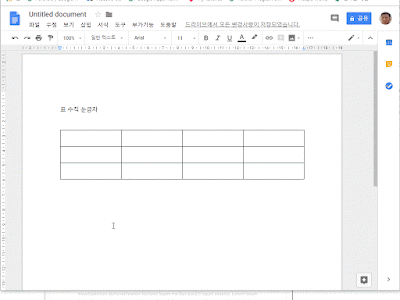구글 닥스에서 표의 크기를 조절할 수 있는 수직 눈금자가 새롭게 제공됩니다. 표 높이를 변경할 경우에는 편하게 사용할 수 있습니다.
또한 머리글과 꼬리글 높이도 조절할 수 있습니다.
클라우드 서비스에 관련한 다양한 정보 및 기술을 소개합니다. 협업, 디지털 마케팅, AI 분야에 대한 전문가이며, Google Workspace 중심의 서비스 업데이트 및 활용방안 소개 _%!$_
2018년 10월 16일 화요일
[디지털리터러시] 문서 링크공유 방법
클라우드에 저장되는 파일이나 문서는 각각 고유한 URI(URL)을 가집니다. 이 URL을 이용하여 아무나 콘텐츠에 접근하면 안되니 권한을 부여합니다. 이때 권한은 다양하게 부여할 수 있습니다.
또한, 액세스 권한까지 지정한다면 다음고가 같이 12개의 사용범위를 지정할 수 있습니다.
도메인내에서 특정 사용자와만 공유하고 싶다면 해당 사용자를 한명씩 등록할 수도 있지만, 그룹스(Groups)를 만들어서 Groups 이름만 지정해 줄 수도 있습니다.
또한, 권한 부여가 잘못되었을 경우에는 공유설정에서 권한을 제거하면 바로 해당 사용자는 문서에 액세스 권한이 없어져 버립니다.
또한, 액세스 권한까지 지정한다면 다음고가 같이 12개의 사용범위를 지정할 수 있습니다.
도메인내에서 특정 사용자와만 공유하고 싶다면 해당 사용자를 한명씩 등록할 수도 있지만, 그룹스(Groups)를 만들어서 Groups 이름만 지정해 줄 수도 있습니다.
또한, 권한 부여가 잘못되었을 경우에는 공유설정에서 권한을 제거하면 바로 해당 사용자는 문서에 액세스 권한이 없어져 버립니다.
2018년 10월 15일 월요일
Google 닥스의 들여쓰기와 내어쓰기 방법
Google 문서중에 닥스는 MS Word 철머 문서를 작성하기에 적합한 제품입니다. 문서를 작성시에는 가시성을 높히기 위해서 들여쓰기와 내여쓰기를 자주하게 됩니다. 샘플을 통하여 사용방법을 살펴봅니다.
1. 들여쓰기/내어쓰기
문단 정체를 들여쓰기할 때 사용합니다.
2. 왼쪽/오른쪽 들여쓰기
문단의 왼쪽과 오른쪽 여백을 부여합니다.
3. 들여쓰기 옵션
한줄만 들여쓰기나 내어쓰기할 때 사용합니다.
2018년 10월 13일 토요일
[클래스룸] 학생들에게 링크 전달해서 팝업시키기
Google 클래스룸을 이용하여 수업을 할 경우에 특정 URL을 알려주고 해당 화면을 같이 조회하는 것은 그렇게 쉽지 않습니다. 수업내용이나 특정 사이트를 함께 접속해야 하는데 이것만 하는것도 1, 2분은 족히 잡아먹습니다. 수업 흐름도 깨지겠죠.
이 기능을 Chrome 웹에서 설치할 수 있고, 앱의 이름은 '클래스룸에 공유하기'입니다. Chrome 웹스어에서 이용하는 방법은 아래처럼 하는 방법이나, 직접 URL을 입력할 수 있습니다.
▶Chrome 웹 스토어 :
https://chrome.google.com/webstore/category/extensions?utm_source=chrome-ntp-icon
학생과 교사 모두 설치를 하고 교사가 '학생에게 보내기'를 이용하여 현재의 페이지를 보내기를 하면 학생 PC에서 모두 보낸 페이지가 팝업됩니다.
이 기능을 Chrome 웹에서 설치할 수 있고, 앱의 이름은 '클래스룸에 공유하기'입니다. Chrome 웹스어에서 이용하는 방법은 아래처럼 하는 방법이나, 직접 URL을 입력할 수 있습니다.
▶Chrome 웹 스토어 :
https://chrome.google.com/webstore/category/extensions?utm_source=chrome-ntp-icon
학생과 교사 모두 설치를 하고 교사가 '학생에게 보내기'를 이용하여 현재의 페이지를 보내기를 하면 학생 PC에서 모두 보낸 페이지가 팝업됩니다.
물론 학생이 교사에게도 웹페이지를 보낼 수 있습니다.
2018년 10월 12일 금요일
Google One 출시 - 왜 돈주고 사용할까요?
기존에 유료 스토리지 정책이 Google One으로 통합되면서 새로운 가격 체계를 발표했습니다. 200GB 상품이 추가되었고, 가족끼리 공간을 공유할 수도 있습니다. 물론 가족의 범위는 여러가지로 생각할 수 있겠죠.
▶ 관련링크 : Google 드라이브의 유료 클라우드 스토리지 서비스 'Google One'으로 개편
그렇다면 사람들은 저장공간 대마와 Google을 돈주고 사용하는 이유는 무엇일까요? 100GB와 1TB 사이에 200GB 상품은 왜 출시가 되었을까요? 그 대답은 이제는 자기 PC 대신에 클라우드에 저장을 많이 한다는 의미입니다. 기본적으로 15GB, G Suite을 사용하면 30GB 또는 요금제에 따라서 무제한으로 사용할 수 있지만, 그 계정은 어디까지나 업무용이고 개인용 공간은 항상 필요합니다. 예를 들어서 나의 사진이나 나의 문서, 자료 등을 G Suite 회사계정에 저장하기에는 아직도 주저하게 됩니다. 그보다는 약간의 비용을 내더라도 개인공간에 안전하게 저장하는 것이 좋겠습니다. 200GB 상품이 나왔다는 것은 이미 100GB 이상 사용하는 사용자가 많아졌는데 1TB 사용하기에는 가격적으로 부담이 되니 Google쪽에 요구가 많았겠죠.
개인 지메일, 사진(원본저장), 중요문서 등 모두가 비정형 데이타라서 이전하는 것도 불편하고 시간이 많이 걸립니다. 개인적인 스토리지를 구매하는 것도 이런 노력을 고려한다면 비싸지는 않을 거 같습니다. 지메일과 관련서비스를 사용하다 보면 대부분 지메일도 10GB이상 구글 드라이브에도 20GB 정도의 용량을 사용하게 됩니다. 사진 원본을 저장한다면 더 많은 공간을 사용하겠죠. 15GB에 저장하기 위해서 불필요한 이메일을 지우고 파일 정리를 하면서 시간을 투자하다보면 그냥 돈주고 편하게 사용하자라는 생각이 저절로 떠오릅니다. 그래서 사람들은 바보같이 돈주고 추가 스토리지를 구매합니다. 하지만 정말로 바보같아서 돈주고 구매할까요? 나의 데이타나 정보는 돈보다 소중합니다. 우리 아이의 귀여운 사진들이 물리적 또는 논리적 장애로 모두 없어진다고 생각해보세요. 안전한 데이타 저장을 위해서 외장하드를 2개 구매해서 관리한다고 생각해보세요. 몸이 괴롭습니다. ^^
관련내용 : https://one.google.com/about?utm_medium=email&utm_source=acquisition&utm_campaign=express_int_G1_announce&utm_content=cta_bottom_upgrade_to_g1
▶ 관련링크 : Google 드라이브의 유료 클라우드 스토리지 서비스 'Google One'으로 개편
그렇다면 사람들은 저장공간 대마와 Google을 돈주고 사용하는 이유는 무엇일까요? 100GB와 1TB 사이에 200GB 상품은 왜 출시가 되었을까요? 그 대답은 이제는 자기 PC 대신에 클라우드에 저장을 많이 한다는 의미입니다. 기본적으로 15GB, G Suite을 사용하면 30GB 또는 요금제에 따라서 무제한으로 사용할 수 있지만, 그 계정은 어디까지나 업무용이고 개인용 공간은 항상 필요합니다. 예를 들어서 나의 사진이나 나의 문서, 자료 등을 G Suite 회사계정에 저장하기에는 아직도 주저하게 됩니다. 그보다는 약간의 비용을 내더라도 개인공간에 안전하게 저장하는 것이 좋겠습니다. 200GB 상품이 나왔다는 것은 이미 100GB 이상 사용하는 사용자가 많아졌는데 1TB 사용하기에는 가격적으로 부담이 되니 Google쪽에 요구가 많았겠죠.
개인 지메일, 사진(원본저장), 중요문서 등 모두가 비정형 데이타라서 이전하는 것도 불편하고 시간이 많이 걸립니다. 개인적인 스토리지를 구매하는 것도 이런 노력을 고려한다면 비싸지는 않을 거 같습니다. 지메일과 관련서비스를 사용하다 보면 대부분 지메일도 10GB이상 구글 드라이브에도 20GB 정도의 용량을 사용하게 됩니다. 사진 원본을 저장한다면 더 많은 공간을 사용하겠죠. 15GB에 저장하기 위해서 불필요한 이메일을 지우고 파일 정리를 하면서 시간을 투자하다보면 그냥 돈주고 편하게 사용하자라는 생각이 저절로 떠오릅니다. 그래서 사람들은 바보같이 돈주고 추가 스토리지를 구매합니다. 하지만 정말로 바보같아서 돈주고 구매할까요? 나의 데이타나 정보는 돈보다 소중합니다. 우리 아이의 귀여운 사진들이 물리적 또는 논리적 장애로 모두 없어진다고 생각해보세요. 안전한 데이타 저장을 위해서 외장하드를 2개 구매해서 관리한다고 생각해보세요. 몸이 괴롭습니다. ^^
관련내용 : https://one.google.com/about?utm_medium=email&utm_source=acquisition&utm_campaign=express_int_G1_announce&utm_content=cta_bottom_upgrade_to_g1
2018년 10월 11일 목요일
[Update] 이메일 첨부시 첨부파일 권한 부여방법 변경
[팁] 구글 문서에서 자주 입력하는 특수문자 설정하기
피드 구독하기:
덧글 (Atom)